Aplicación para iOS
De eedomus - Documentación
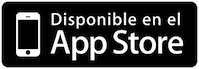
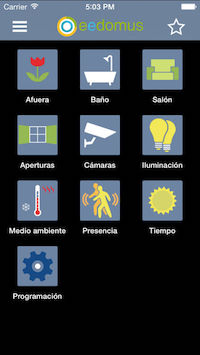
La aplicación eedomus está disponible de forma gratuita en la AppStore para iPhone, iPod y iPad.
Contenido |
Navegación
La navegación es similar a la del portal https://secure.eedomus.com: cuando selecciona una habitación, tiene acceso a una lista de periféricos.
Además, puede añadir favoritos para acceder de forma más rápida a los periféricos de uso más frecuente (pulsando en la estrella situada en la esquina superior derecha de la pantalla).
También existe un modo de visualización especial llamado modo plano, que es especialmente interesante si usa la aplicación en un iPad.
Funcionamiento de la caché
El sistema de caché de la aplicación eedomus para iOS permite mejorar el rendimiento de la aplicación durante la navegación.
En algunos casos, puede ser necesario vaciar la caché para que la aplicación vuelva a sincronizarse con el servidor. Es el caso, por ejemplo, si, después de añadir un periférico o reorganizar las paneles, la aplicación para iOS no muestra inmediatamente los cambios.
Para vaciar la caché, vaya al menú de la esquina superior izquierda de la pantalla y pulse en Sincronizar.
Modo LAN
El modo LAN permite establecer una comunicación directa entre la aplicación eedomus para iOS y su controlador eedomus. Este modo de comunicación permite no sólo mejorar los tiempos de respuesta en algunos casos, sino también seguir monitorizando y controlando su instalación cuando la conexión a Internet falla.
El modo LAN automático está activado por defecto. En caso necesario, puede desactivarlo en los Ajustes de su iPhone/iPad.
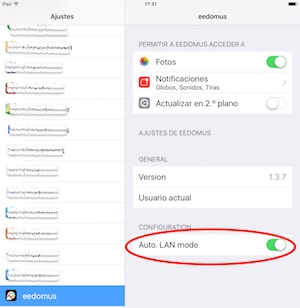
Para que el modo LAN se active:
- el iPhone/iPad debe estar conectado por Wifi a la misma red local que el controlador eedomus
- el controlador eedomus debe estar encendido ;)
- debe tener un único controlador eedomus en su cuenta (esta limitación desaparecerá próximamente).
Cuando el modo LAN está activado, la palabra "LAN" aparece junto al logotipo eedomus:
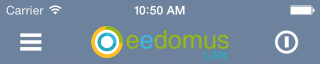
Pantalla de diagnóstico
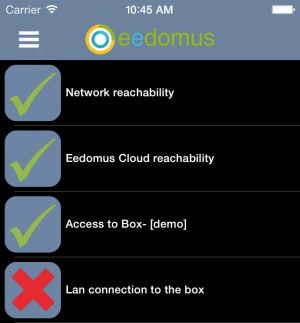
La pantalla de diagnóstico le permite conocer las causas de un funcionamiento erróneo o lento.
Los diferentes indicadores presentes en la pantalla de diagnóstico son los siguientes:
- Conexión a la red / Network reachability: Le indica si su smartphone está conectado a alguna red (Wifi, 3G...).
- Conexión a la nube eedomus / eedomus cloud reachability: Le indica si hay comunicación con los servidores de la nube eedomus. Si este indicador está en rojo, significa que su conexión a Internet falla o que los servidores de la nube eedomus tienen una incidencia momentánea.
- Acceso a... / Access to...: Le indica si su controlador eedomus está conectado al servidor (es el equivalente a portal eedomus / Configuración).
- Conexión al controlador en red local / Lan connection to the box: Le indica si el modo LAN está disponible (conexión directa entre su smartphone y el controlador si está en la misma red local que éste).
Notificaciones Push
Nota: Las notificaciones Push forman parte del servicio Premium. Sólo los usuarios con cuentas Premium disponen de este tipo de notificaciones.
La aplicación le permite recibir notificaciones Push cuando se producen determinados eventos (alarma, detección de presencia, etc.). Puede activar las notificaciones Push a través de una regla en unos pocos clics, en el portal de acceso eedomus.
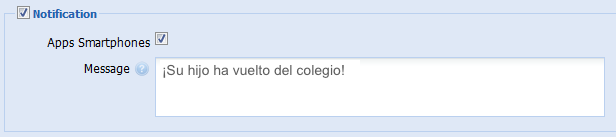
Si marca las casillas "Notificación" y "Apps Smartphones", recibirá notificaciones no sólo en el portal de acceso eedomus, sino también en su iPhone o iPad.
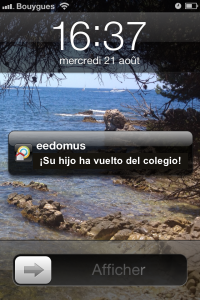
La primera vez que use las notificaciones Push, es posible que tenga que cerrar y volver a abrir la aplicación para iOS.
Para autorizar o bloquear la recepción de notificaciones eedomus en su terminal, vaya a Ajustes / Notificaciones / eedomus
Acessibilidad

La aplicación eedomus para iOS es compatible con el lector de pantallas VoiceOver, por lo que puede ser usada por personas con deficiencias visuales.
El lector de pantallas VoiceOver se activa en los ajustes del terminal.




